2020-3-19 周宇翔 高級程式開發員
摘要
在使用電腦的過程中,很多時候我們都希望將一些有趣的內容、遊戲鏡頭錄製下來,但對於很多用戶而言,他們並不知道應該如何進行錄屏操作。接下來,將為大家介紹使用錄屏軟體錄製電腦桌面的方法,希望能為大家帶來幫助。
在使用電腦時,用戶會進行各種各樣的操作,比如瀏覽網頁、觀看影片、進行遊戲等等,那麼有哪些時候我們會有桌面錄影的需求呢?下面就為大家列舉幾個最常見的桌面錄影場景。

線上觀看影片是許多用戶使用電腦時最常見的娛樂消遣,但諸如Youtube等線上影片平臺,它們僅提供線上點播的方式,也就是說如果使用者想要反復觀看影片,只能通過瀏覽器登入網站觀看,如果將其錄製下來,就能方便用戶在本機電腦上再次觀看。
隨著網路直播的興起,很多人都喜歡在各個直播平臺上收看各種內容,但直播內容和一般的線上影片不同,即便想再次觀看,但大多數直播網站並不會提供線上回看的功能,因此如果將特定直播內容進行錄製,就能反復進行觀看,不受客觀因素的制約。
隨著網路的普及,線上學習成為越來越多人的選擇,如果你是一個教學內容製作者,如果通過錄屏軟體錄製自己的螢幕操作,就能比普通文檔更加直觀地傳遞想要分享的知識。
那麼,作為普通用戶,我們應該如何使用錄屏軟體錄製自己的螢幕畫面呢?在有錄製螢幕畫面的需求時,推薦大家使用Renee Video Editor Pro。
Renee Video Editor Pro是一款專業的影片錄製、編輯綜合軟體,它允許使用者它允許用戶對電腦的影片源、音源進行高品質的採集錄製,對於一些有特殊要求的影片錄製,在錄製過程中軟體還提供了影片浮水印、滑鼠動作追蹤等功能,使得在製作諸如解說、教學影片時能提供便利。同時,Renee Video Editor Pro還整合了影片編輯的功能,使用者可以在一個軟體中,完成錄製、剪輯、影片優化等所有步驟。
Renee Video Editor Pro — 多功能影片編輯軟體

螢幕錄製對安裝了Windows的電腦進行螢幕和攝像頭進行影片錄製。
影片剪切可設定開始時間點與結束時間點,剪切影片長短。
濾鏡特效可為影片添加“濾鏡特效”、“縮小放大特效”、“音量特效”。
加/去浮水印在影片中添加文字、圖片、影片、圖形浮水印,還可去除影片的浮水印。
格式轉換支援所有常見格式的互相轉換,遇到需要重新編碼的檔案,可自動重新編碼與校對。
影片合併可將多個影片/音訊檔案合併為一個檔案,並且可在合併的影片之間添加各種轉場特效。
螢幕錄製 對安裝了Windows的電腦進行螢幕和攝像頭進行影片錄製。
濾鏡特效可為影片添加“濾鏡特效”、“縮小放大特效”、“音量特效”。
加/去浮水印在影片中添加文字、圖片、影片、圖形浮水印,還可去除影片的浮水印。
格式轉換支援所有常見格式的互相轉換,遇到需要重新編碼的檔案,可自動重新編碼與校對。
![主頁選擇[熒幕錄影]選項](https://net.reneelab.com/wp-content/uploads/sites/7/2020/03/Video-Editor-Pro-luxiang1.png)
第2步:啟動軟體,選擇要採集的影片源、音源、以及錄製檔案保存的位置,如果你只想錄製特定螢幕位置,可以在錄製目標中選擇自訂並自行縮放錄製的範圍。
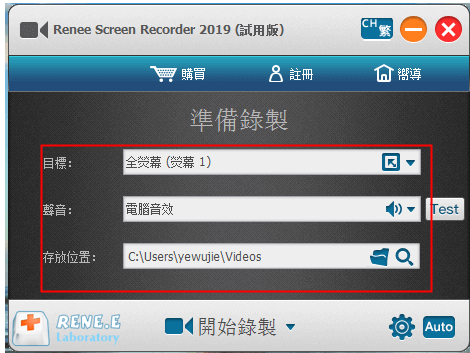
第3步:在錄製前,點擊軟體設定,可在“影片”分欄中對錄製影片的匯出格式、品質、解析度、影格速率進行進一步的設定。

第4步:完成所有設定後,回到主介面點擊“開始錄製”即可開始錄製你的精彩遊戲鏡頭。
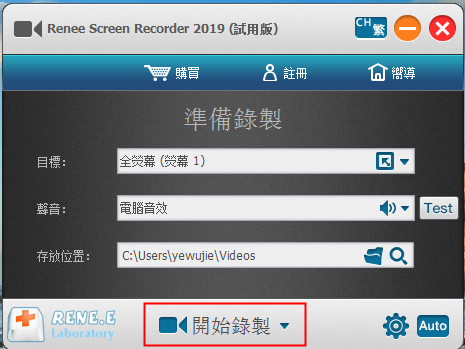
焦點縮放
焦點縮放允許用戶在錄製影片的過程中,以滑鼠為焦點進行等比的螢幕放大,功能支援1.5~4倍的縮放比例,使用戶能在一些特定的錄製需求中突出影片的重點。此功能的預設按鍵為F7。
焦點縮放允許用戶在錄製影片的過程中,以滑鼠為焦點進行等比的螢幕放大,功能支援1.5~4倍的縮放比例,使用戶能在一些特定的錄製需求中突出影片的重點。此功能的預設按鍵為F7。
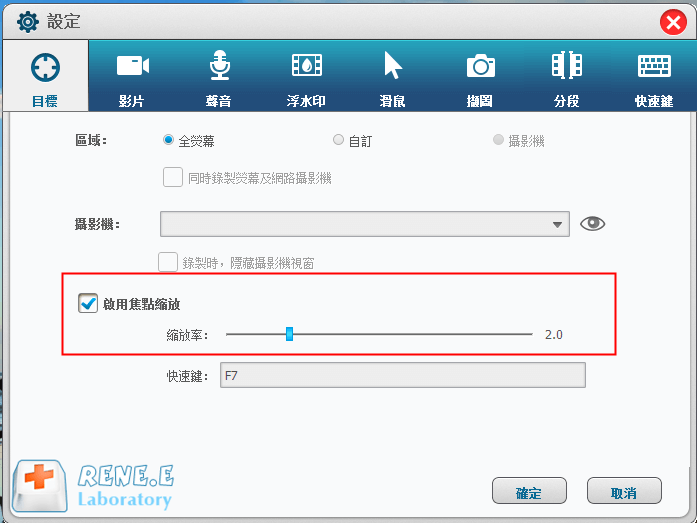
浮水印
軟體支援文字浮水印以及圖片浮水印,點擊左下角的“+”按鈕添加浮水印後,可以對浮水印的透明度、旋轉角度、位置等進行調整,而且還可以設定浮水印的移動展示效果。
軟體支援文字浮水印以及圖片浮水印,點擊左下角的“+”按鈕添加浮水印後,可以對浮水印的透明度、旋轉角度、位置等進行調整,而且還可以設定浮水印的移動展示效果。
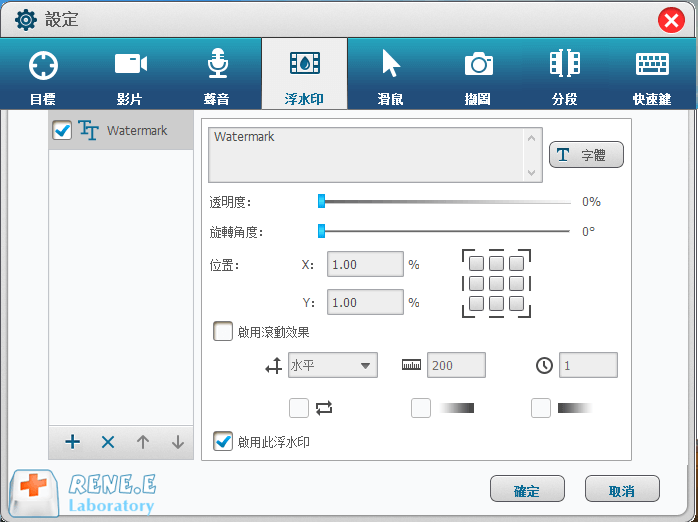
滑鼠追蹤
滑鼠追蹤功能可以在錄製過程中對滑鼠的動作進行監控,不僅可以有選擇地錄製游標的移動軌跡,而且還可以自動在生成的影片中增加滑鼠按一下/按兩下時的特效,這對於諸如教學影片等需要對觀眾進行重點說明的錄製需求時能帶來不小的便利。
滑鼠追蹤功能可以在錄製過程中對滑鼠的動作進行監控,不僅可以有選擇地錄製游標的移動軌跡,而且還可以自動在生成的影片中增加滑鼠按一下/按兩下時的特效,這對於諸如教學影片等需要對觀眾進行重點說明的錄製需求時能帶來不小的便利。
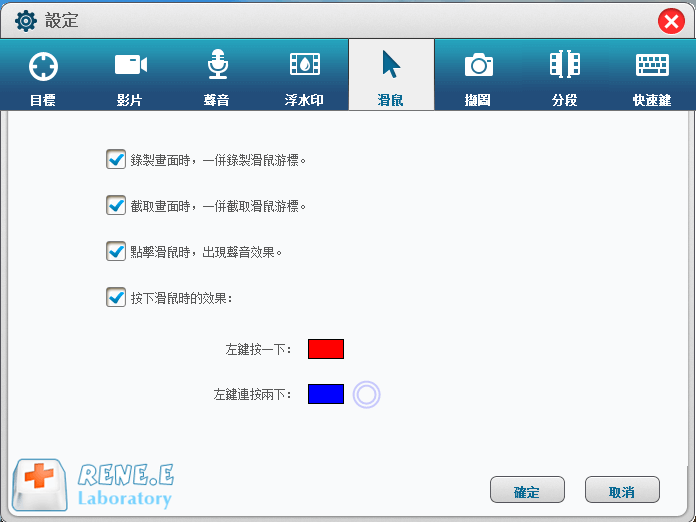
截圖
無論影片是否在錄製中,軟體都可以進行截圖操作(默認快速鍵為CTRL+ALT+F4),同時使用者可以對匯出圖片格式進行設定。
無論影片是否在錄製中,軟體都可以進行截圖操作(默認快速鍵為CTRL+ALT+F4),同時使用者可以對匯出圖片格式進行設定。
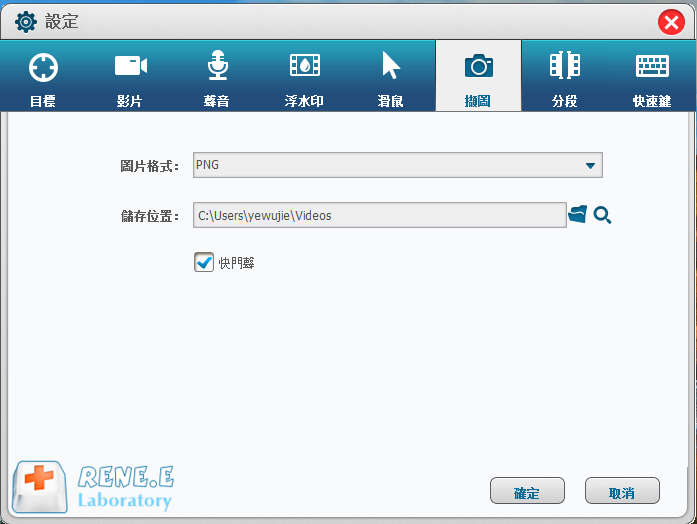
自動錄製計劃
針對不同的錄製需求,軟體可以在特定的時間、特定的條件下觸發影片源的錄製,使如預約錄製網路會議、節目等實際情景應用成為可能。自動錄製相關設定可以在軟體主介面的右下角進入。
針對不同的錄製需求,軟體可以在特定的時間、特定的條件下觸發影片源的錄製,使如預約錄製網路會議、節目等實際情景應用成為可能。自動錄製相關設定可以在軟體主介面的右下角進入。
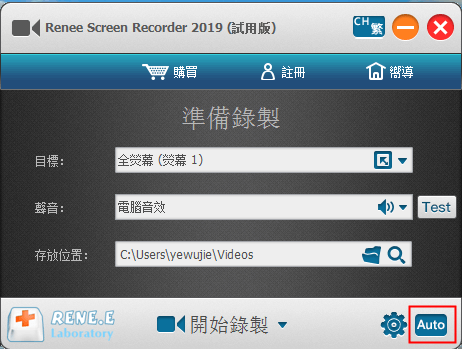
之後在設定中設定自動錄製的條件(比如特定的時間、打開特定的程式等),就能實現自訂計劃下的自動錄製。
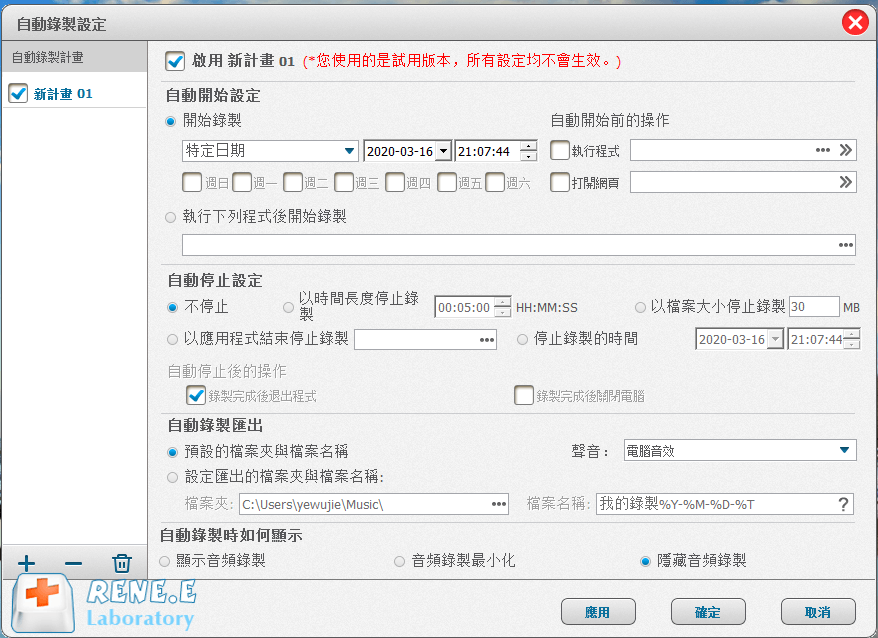
總結
借助Renee Video Editor Pro,就算是新手用戶都可以輕鬆地對電腦螢幕進行錄製,如果想要進一步優化錄製的畫面,也能通過Renee Video Editor Pro中的編輯工具,對影片進行剪輯、優化。因此,Renee Video Editor Pro是一款值得所有用戶使用的多功能影片錄製編輯軟體。




